Включение Grafana Enterprise
В этом руководстве описано, как активировать надстройку Grafana Enterprise в Azure Managed Grafana, обновить план Grafana Enterprise и получить доступ к подключаемым модулям Grafana Enterprise.
Планы Grafana Enterprise, предлагаемые с помощью Управляемой Grafana Azure, позволяют пользователям получать доступ к подключаемым модулям Grafana Enterprise, чтобы сделать больше с помощью Управляемой Grafana Azure.
Примечание.
Чтобы активировать параметр Grafana Enterprise, экземпляр Управляемой Grafana Azure должен использовать стандартный план. Дополнительные сведения о планах см. в планах ценообразования.
Подключаемые модули Grafana Enterprise по состоянию на октябрь 2023 г.
- AppDynamics
- Azure DevOps
- Databricks
- Datadog
- Dynatrace
- GitLab
- Соты
- Jira
- K6 Cloud App
- Looker
- MongoDB
- New Relic
- Oracle Database
- Salesforce
- SAP HANA®
- ServiceNow
- Снежинка
- Splunk
- Мониторинг инфраструктуры Splunk
- Источник данных Sqlyze
- Sumo Logic
- Wavefront
Примечание.
Подключаемые модули Grafana Enterprise напрямую поддерживаются Grafana Labs. Дополнительные сведения и обновленный список см. в подключаемых модулях Grafana Enterprise.
Вы можете включить доступ к подключаемым модулям Grafana Enterprise, выбрав план Grafana Enterprise при создании новой рабочей области или добавить план Grafana Enterprise в уже созданном экземпляре Azure Managed Grafana.
Примечание.
Ежемесячный план Grafana Enterprise — это платный план, принадлежащий и оплачиваемый Grafana Labs через Azure Marketplace. Дополнительные сведения см. в ценах на Управляемые Grafana в Azure.
Примечание.
Управляемый Grafana Enterprise Azure доступен только в Azure Global.
Необходимые компоненты
- Учетная запись Azure с активной подпиской. Создайте учетную запись бесплатно .
Примечание.
Только подписки Azure, выставленные непосредственно через корпорацию Майкрософт, могут приобрести Grafana Enterprise. Подписки CSP, т. е. подписки Azure, выставленные через поставщик облачных решений (CSP), являются неучитаемыми.
- В этом руководстве предполагается, что вы уже знаете основы создания экземпляра Azure Managed Grafana.
Создание рабочей области с поддержкой Grafana Enterprise
При создании новой рабочей области Azure Managed Grafana и заполнении вкладки "Основы " формы создания выполните следующие действия:
В разделе "Сведения о проекте" выберите подписку Azure и введите имя группы ресурсов или используйте созданное предлагаемое имя группы ресурсов
В разделе "Сведения об экземпляре" выберите регион Azure и введите имя ресурса.
В разделе "Тарифные планы" выберите стандартный план.
В разделе Grafana Enterprise установите флажок Grafana Enterprise, выберите бесплатную пробную версию — Управляемое обновление Grafana Enterprise Azure и сохраните параметр "Повторяющееся выставление счетов" в отключенном режиме.
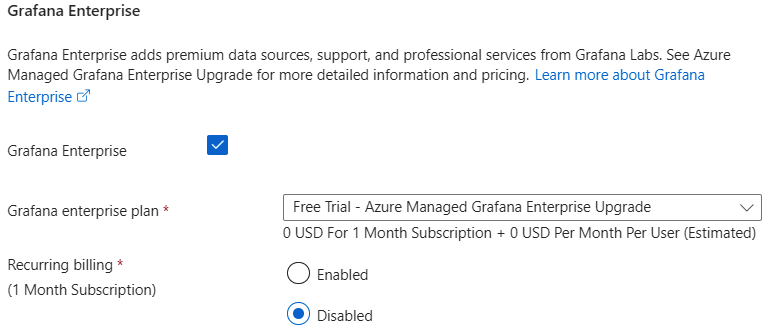
Внимание
Каждая подписка Azure может воспользоваться одной бесплатной пробной версией Grafana Enterprise. Бесплатная пробная версия позволяет попробовать план Grafana Enterprise в течение одного месяца.
- Подключаемые модули Grafana Enterprise будут отключены после истечения срока действия бесплатной пробной версии. Источники данных и панели мониторинга на основе корпоративного подключаемого модуля, созданные в течение бесплатного пробного периода, больше не будут работать после истечения срока действия бесплатной пробной версии. Чтобы использовать эти источники данных и панели мониторинга, необходимо приобрести платный план.
- Если удалить бесплатный пробный ресурс Grafana Enterprise, вы не сможете создать бесплатную пробную версию Grafana Enterprise. Бесплатная пробная версия доступна только для одноразового использования.
Выберите "Просмотр и создание " и просмотр сведений о новом экземпляре, включая затраты, которые могут быть связаны с планом Grafana Enterprise и потенциальными другими платными вариантами.
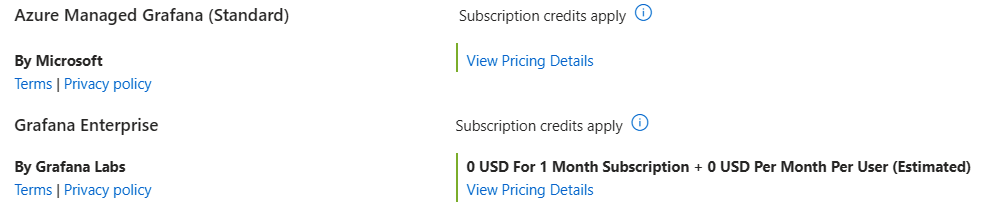
Считывайте и установите флажок в нижней части страницы, чтобы указать, что вы согласны с отображаемыми условиями, и нажмите кнопку "Создать ", чтобы завершить создание нового экземпляра Управляемой Grafana Azure.
Активация Grafana Enterprise в существующей рабочей области
Чтобы включить Grafana Enterprise в существующем экземпляре Azure Managed Grafana, выполните следующие действия.
В портал Azure откройте экземпляр Grafana и в разделе "Параметры" выберите Grafana Enterprise.
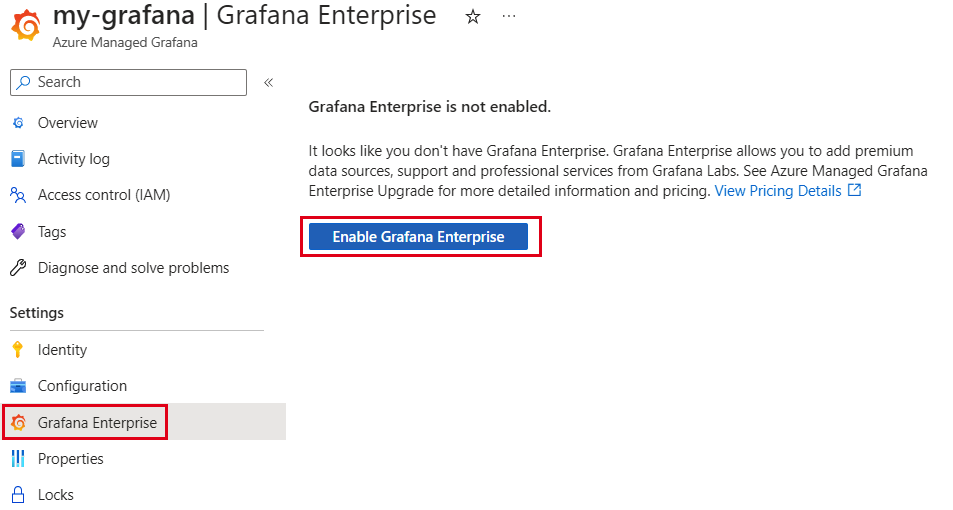
Выберите бесплатную пробную версию — Управляемое обновление Grafana Enterprise для тестирования Grafana Enterprise бесплатно или выберите ежемесячный план. Просмотрите связанные затраты, чтобы убедиться, что выбран план, соответствующий вам. По умолчанию регулярное выставление счетов отключено.
Внимание
Каждая подписка Azure может воспользоваться одной бесплатной пробной версией Grafana Enterprise. Бесплатная пробная версия позволяет попробовать план Grafana Enterprise в течение одного месяца.
- Подключаемые модули Grafana Enterprise будут отключены после истечения срока действия бесплатной пробной версии. Источники данных и панели мониторинга на основе корпоративного подключаемого модуля, созданные в течение бесплатного пробного периода, больше не будут работать после истечения срока действия бесплатной пробной версии. Чтобы использовать эти источники данных и панели мониторинга, необходимо приобрести платный план.
- Если удалить бесплатный пробный ресурс Grafana Enterprise, вы не сможете создать бесплатную пробную версию Grafana Enterprise. Бесплатная пробная версия доступна только для одноразового использования.
Считывайте и установите флажок в нижней части страницы, чтобы указать, что вы согласны с отображаемыми условиями, и нажмите кнопку "Обновить ", чтобы завершить создание нового экземпляра Управляемой Grafana Azure.
Обновление плана Grafana Enterprise
Чтобы обновить план Grafana Enterprise для существующего экземпляра Управляемого Grafana Azure, при необходимости выполните указанные ниже действия.
В портал Azure откройте экземпляр Grafana и в разделе "Параметры" выберите Grafana Enterprise. Просмотрите доступные сведения о текущем плане, цене и выставлении счетов.
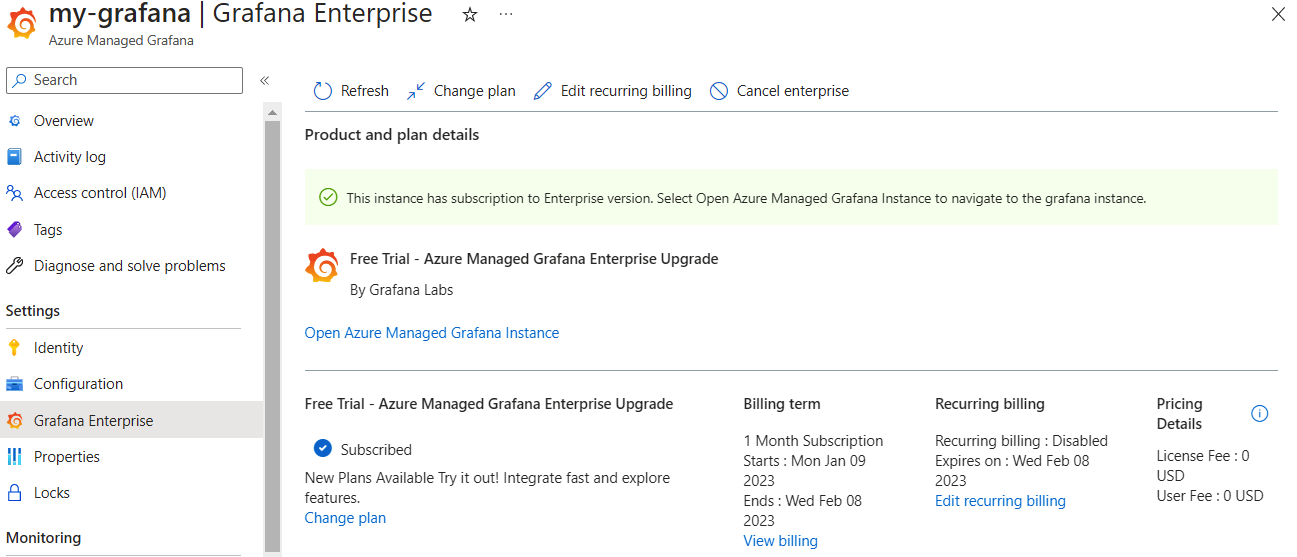
Выберите "Изменить план ", чтобы просмотреть доступные планы Grafana Enterprise и выбрать другой план. Затем нажмите кнопку "Обновить" в нижней части страницы, чтобы переключиться на выбранный план.
Выберите "Изменить повторяющееся выставление счетов" и выберите "Включить", чтобы активировать повторяющееся выставление счетов и согласиться выставляться на дату продления или отключить продление плана Grafana Enterprise. Срок действия подписки истекает на экране. Чтобы подтвердить, нажмите кнопку "Обновить".
Нажмите кнопку "Отмена предприятия", чтобы отменить подписку Grafana Enterprise. Введите имя плана и снова нажмите кнопку "Отмена предприятия ", чтобы подтвердить.
Примечание.
Если вы настраиваете источники данных Grafana Enterprise, а затем отменяете подписку, доступ к ним больше не будет. Источники данных grafana Enterprise и связанные панели мониторинга останутся в экземпляре Grafana, но вам потребуется подписаться на Grafana Enterprise, чтобы восстановить доступ к данным.
Платформа Azure отображает некоторые полезные ссылки в нижней части страницы.
Начало работы с подключаемыми модулями Grafana Enterprise
Grafana Enterprise предоставляет доступ к предварительно установленным подключаемым модулям, зарезервированным для клиентов Grafana Enterprise. После активации плана Grafana Enterprise перейдите на платформу Grafana и выберите "Подключения > подключения" в меню слева, чтобы создать новое подключение с помощью новых доступных источников данных.
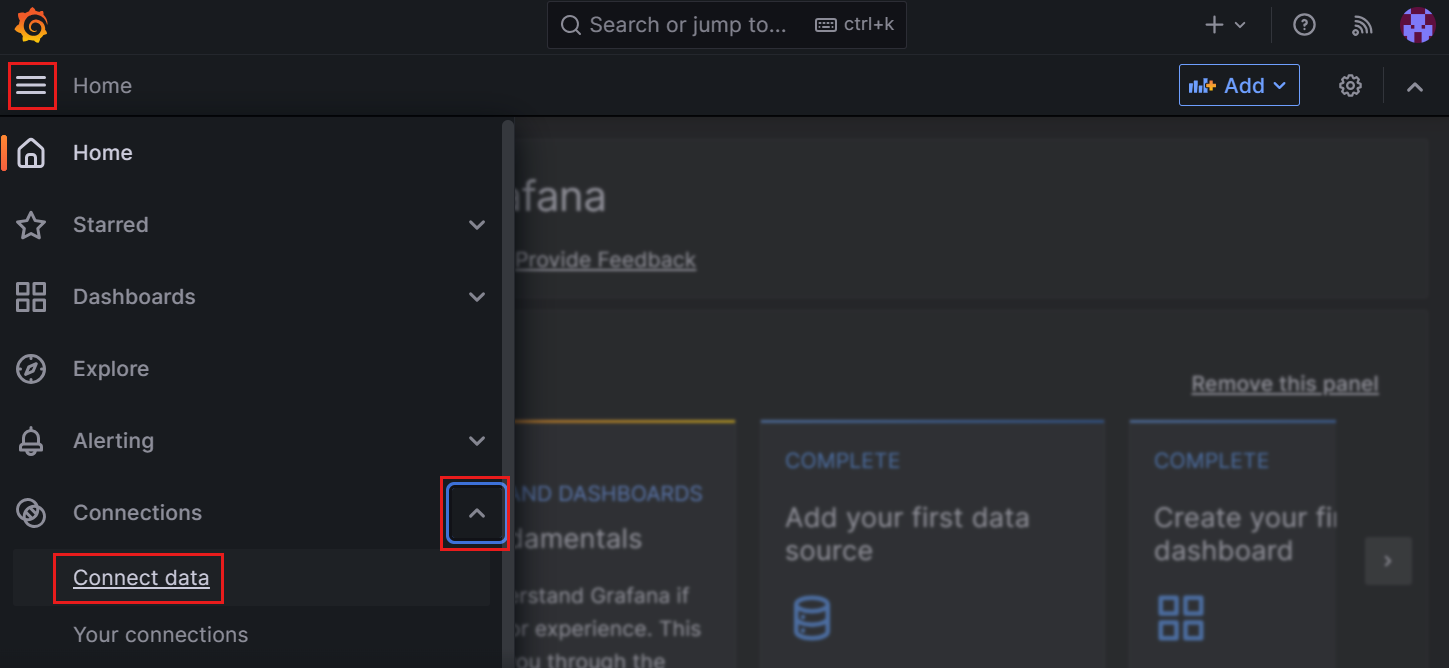
Следующие шаги
Из этого руководства вы узнали, как включить подключаемые модули Grafana Enterprise. Чтобы узнать, как настроить источники данных, перейдите к следующим сведениям:
Кері байланыс
Жақында қолжетімді болады: 2024 жыл бойы біз GitHub Issues жүйесін мазмұнға арналған кері байланыс механизмі ретінде біртіндеп қолданыстан шығарамыз және оны жаңа кері байланыс жүйесімен ауыстырамыз. Қосымша ақпаратты мұнда қараңыз: https://aka.ms/ContentUserFeedback.
Жіберу және пікірді көру